高效配置多语言工作区的核心是利用工作区settings.json进行语言级精细化配置,确保不同语言的格式化器、linter等工具隔离运行;2. 使用多根工作区管理monorepo项目,使各子项目拥有独立的.vscode配置,实现上下文清晰切换;3. 通过extensions.json推荐项目所需扩展,提升团队环境一致性;4. 解决linter/formatter冲突需明确指定默认格式化器并协调规则优先级;5. 环境路径问题可通过语言扩展设置结合pyenv、nvm等版本管理工具解决;6. 扩展性能问题应通过按需启用、定期清理及监控资源占用应对;7. 跨语言调试可借助launch.json中的复合启动配置实现前后端同时调试;8. 团队协作中应将.vscode目录纳入版本控制,确保开发环境统一;9. 统一代码风格需结合语言特定配置文件与git pre-commit钩子实现提交前检查;10. 复杂项目推荐使用dev containers,通过docker实现完全隔离且一致的开发环境,极大提升协作效率与上手速度。这些策略共同确保vscode在多语言开发中高效、稳定且协作顺畅。
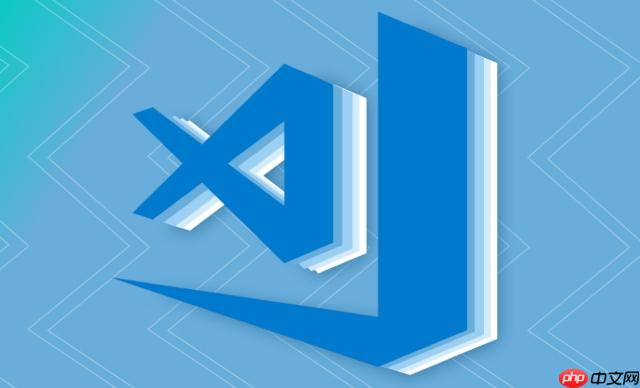
VSCode在处理多语言开发和切换方面,其实它做得相当出色,这主要得益于其强大的扩展生态系统、灵活的工作区配置以及底层对语言服务器协议(LSP)的良好支持。你不需要像过去那样,为每种语言打开一个独立的IDE;在VSCode里,多语言项目管理更多是关于如何巧妙地配置你的工作区,让它理解并适应每一种语言的需求。
要实现VSCode的多语言开发切换与管理,核心在于以下几个方面:
首先,安装对应的语言扩展是基石。无论是Python、JavaScript/TypeScript、Go、Rust、Java还是C#,每种主流语言都有官方或社区维护的强大扩展。这些扩展不仅仅提供语法高亮,它们是语言智能的核心,负责代码补全、错误检查、定义跳转、调试支持等。没有它们,VSCode就只是个高级文本编辑器。
其次,善用工作区设置(
.vscode/settings.json
black
prettier
再者,理解并利用好语言服务器协议(LSP)。很多语言扩展都是通过LSP与后台的语言服务器通信的。这意味着,无论你当前编辑的是哪种语言的文件,VSCode都能通过对应的语言服务器获取到实时的代码智能提示和诊断信息。当你在一个文件中切换到另一种语言的代码块时,LSP会确保相应的智能服务立即接管。
此外,任务(Tasks)和启动配置(Launch Configurations)也至关重要。你可以在
.vscode/tasks.json
pytest
tsc
.vscode/launch.json
最后,对于大型多语言项目,特别是Monorepo(单一代码库),VSCode的“多根工作区”功能是神来之笔。你可以将多个独立的语言项目文件夹添加到一个VSCode窗口中,每个文件夹都可以有自己的
.vscode
高效配置多语言工作区,我个人觉得最核心的理念就是“按需加载,局部优化”。不是一股脑把所有语言的设置都堆到用户全局配置里,而是更多地利用工作区(
settings.json
具体来说:
工作区settings.json
{
// 通用设置
"editor.formatOnSave": true,
"files.exclude": {
"**/.git": true,
"**/.DS_Store": true,
"**/node_modules": true,
"**/__pycache__": true
},
// Python特定设置
"[python]": {
"editor.defaultFormatter": "ms-python.python",
"editor.codeActionsOnSave": {
"source.organizeImports": "explicit"
},
"python.linting.pylintEnabled": true,
"python.formatting.provider": "black"
},
// JavaScript/TypeScript特定设置
"[javascript]": {
"editor.defaultFormatter": "esbenp.prettier-vscode",
"editor.codeActionsOnSave": {
"source.fixAll.eslint": "explicit"
}
},
"[typescript]": {
"editor.defaultFormatter": "esbenp.prettier-vscode",
"editor.codeActionsOnSave": {
"source.fixAll.eslint": "explicit"
}
}
}这样,Python文件就会用
black
prettier
多根工作区的威力: 如果你的项目是一个真正的Monorepo,比如一个根目录下面有
backend/python_service
frontend/react_app
.vscode
settings.json
tasks.json
launch.json
extensions.json
backend
backend/.vscode
frontend
frontend/.vscode
推荐扩展(extensions.json
.vscode/extensions.json
{
"recommendations": [
"ms-python.python",
"dbaeumer.vscode-eslint",
"esbenp.prettier-vscode",
"golang.go",
"rust-lang.rust-analyzer"
]
}这样就省去了口头告知或文档查阅的麻烦。
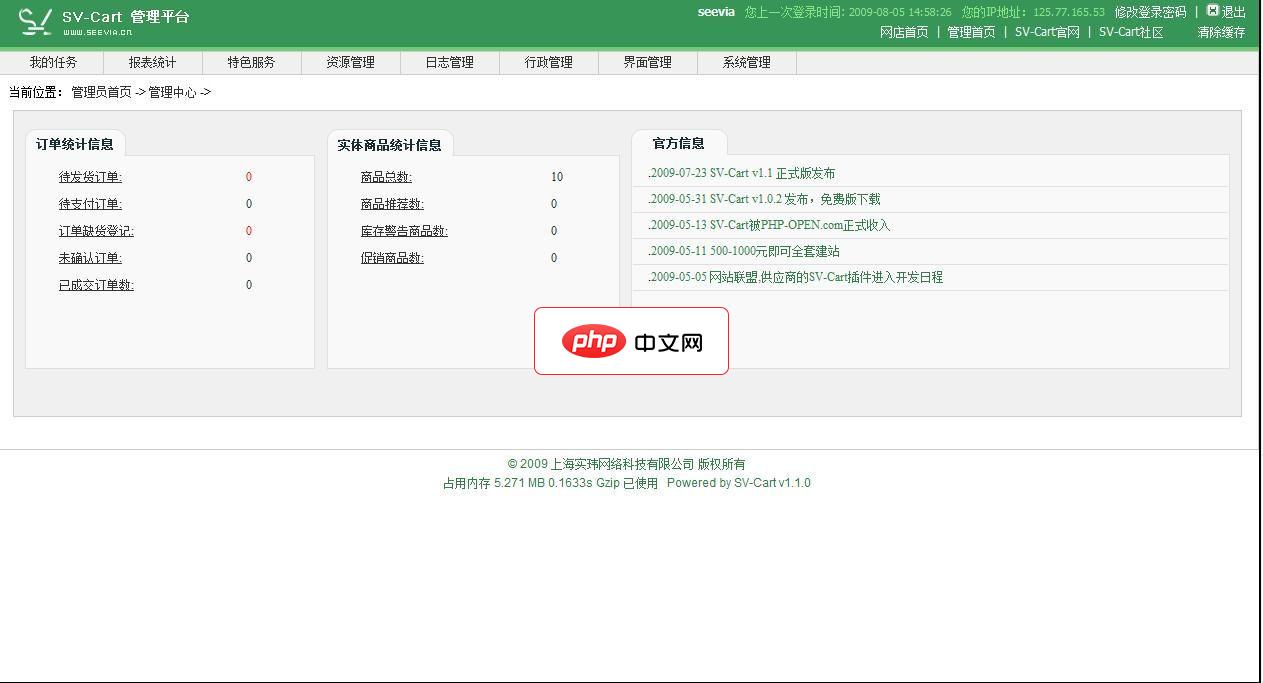
SV-Cart是开源的电子商务平台。多语言,国际化SV-CART网店系统是一套可以支持各个国家的语言显示的国际电子商务系统,现已支持中文简体、英文、日文、德文和法文,土耳其文,可实现这五种语言在同一平台上的相互转换。免费、开源SV-CART网店系统是一项新的专业开放源代码的WEB2.0网上商城系统,是一套集网上购物和网站内容管理于一体的电子商务解决方案。易操作、多功能SV-CART系统注重操作上的
 0
0

通过这些配置,你不仅能让VSCode识别并正确处理各种语言,还能确保团队成员在统一、高效的环境中协作。
多语言开发虽然方便,但痛点和冲突也确实存在,尤其是当不同语言的生态有自己一套哲学时。我遇到过不少头疼的场景,总结下来,主要有这么几个:
Linter/Formatter的“打架”: 最常见的,比如Python的
black
autopep8
ESLint
prettier
editor.defaultFormatter
settings.json
[python]
[javascript]
ESLint
prettier
eslint-config-prettier
prettier
editor.codeActionsOnSave
"source.fixAll.eslint": "explicit"
环境路径与版本管理: 比如你的机器上装了Python 3.8和3.10,项目A需要3.8,项目B需要3.10。或者Go的模块代理、Rust的工具链版本等。VSCode如何知道用哪个?
python.pythonPath
python.defaultInterpreterPath
pyenv
nvm
goenv
扩展“军备竞赛”与性能问题: 多语言项目往往意味着你需要安装大量的扩展,这有时会导致VSCode启动变慢、占用内存增多,甚至出现一些奇怪的兼容性问题。
.vscode/extensions.json
跨语言调试的复杂性: 比如一个Python后端服务,一个React前端应用,你可能需要同时调试两者。
.vscode/launch.json
处理这些痛点,往往需要一些耐心和对VSCode配置的理解。但一旦你掌握了这些技巧,多语言开发在VSCode中就会变得非常顺畅。
在团队协作和版本控制方面,VSCode的多语言项目管理同样有一些值得深思的地方。我个人觉得,核心在于保持一致性和降低新成员的上手门槛。
将.vscode
.vscode
settings.json
tasks.json
launch.json
extensions.json
利用extensions.json
extensions.json
统一代码风格与质量标准: 无论项目涉及多少种语言,保持统一的代码风格和质量标准都至关重要。这通常通过以下方式实现:
pyproject.toml
black
isort
.eslintrc.js
.prettierrc.js
.vscode
husky
lint-staged
探索Dev Containers(开发容器): 对于特别复杂的、多语言、多依赖的项目,VSCode的Dev Containers(开发容器)是一个游戏规则的改变者。它允许你定义一个完全隔离的、基于Docker的开发环境,其中包含了所有必要的语言运行时、SDK、依赖库、甚至数据库服务。当团队成员打开项目时,VSCode会在容器内部启动开发环境。这意味着:
通过这些策略,我们不仅能让VSCode在多语言开发中游刃有余,更能确保团队在协作过程中保持高度的一致性和效率。
以上就是VSCode如何实现多语言开发切换 VSCode多语言项目的管理方案的详细内容,更多请关注php中文网其它相关文章!

每个人都需要一台速度更快、更稳定的 PC。随着时间的推移,垃圾文件、旧注册表数据和不必要的后台进程会占用资源并降低性能。幸运的是,许多工具可以让 Windows 保持平稳运行。




Copyright 2014-2025 https://www.php.cn/ All Rights Reserved | php.cn | 湘ICP备2023035733号